首先登录ToDesk账户并同步设备信息,确保查看完整的设备列表;接着在主界面“设备列表”中悬停目标设备点击“删除”按钮确认移除;也可通过网页端登录设备管理中心批量勾选并删除设备;若设备无法访问,可在原设备重置识别码或重新安装客户端以解除绑定。
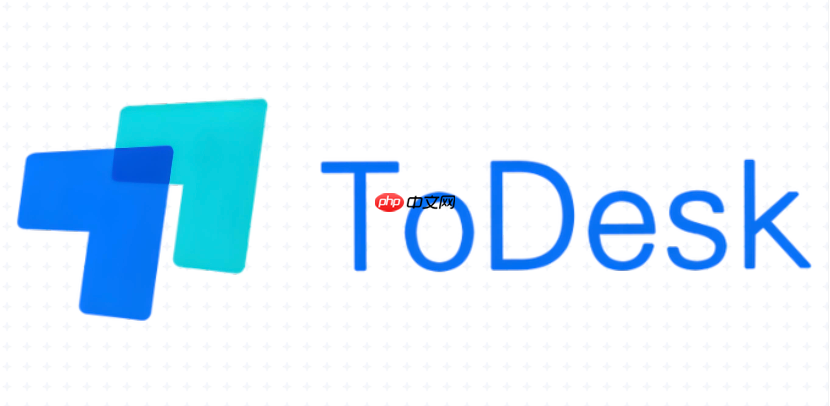
如果您在使用远程控制软件时发现设备列表中存在不再需要的设备或信息错误的连接项,可能会导致操作混乱或安全风险。为了保持账户整洁和提升使用效率,及时管理与删除无效设备是必要的。以下是针对ToDesk设备列表进行管理与删除的操作方法。
本文运行环境:华为MateBook X Pro,Windows 11
一、登录账户并同步设备信息
确保当前使用的ToDesk客户端已登录与设备绑定的账号,以便查看完整的设备列表。若未登录或切换账户,可能无法看到全部设备或误删他人设备。
1、打开ToDesk主界面,点击右上角头像区域进入账户设置。
2、确认当前显示的邮箱或手机号为正确账户,若未登录则输入凭证完成登录。
3、等待数秒让客户端从云端拉取最新的设备列表,确保本地显示与服务器一致。
二、通过主界面删除指定设备
在设备列表中手动移除已失去访问权限或不再使用的设备,可防止误连接并提升安全性。该操作仅从当前账户的设备列表中移除,并不会影响目标设备上的ToDesk服务。
1、在ToDesk主程序左侧选择“设备列表”选项卡,查看所有已注册的设备。
2、找到需要删除的设备条目,将鼠标悬停在其上,右侧会出现红色的“删除”按钮。
3、点击“删除”按钮,系统会弹出确认提示框。
4、在提示框中点击“确定”,该设备将从当前账户的列表中移除。
三、在网页端批量管理设备
ToDesk提供网页版设备管理中心,支持跨平台统一管理所有绑定设备,适合多设备用户进行集中操作。
1、打开浏览器,访问ToDesk官方网站并点击“设备管理”入口。
2、使用与客户端相同的账号登录网页控制台。
3、进入“我的设备”页面后,勾选一个或多个需删除的设备前复选框。
4、点击上方工具栏中的“批量删除”按钮,确认操作。
5、删除成功后,这些设备将不再出现在任何已登录该账户的客户端中。
四、重置设备识别码以解除绑定
当原设备无法访问但其仍显示在列表中时,可通过重置识别码的方式强制解除绑定。此方法适用于更换电脑或重装系统的场景。
1、在目标设备上重新安装或打开ToDesk客户端。
2、进入“设置”菜单,选择“安全”选项卡。
3、找到“设备验证”区域,点击“重置设备识别码”按钮。
4、重启ToDesk服务或重新登录账户,旧识别码对应的记录将自动失效,原列表中的设备变为离线状态并可被删除。






























